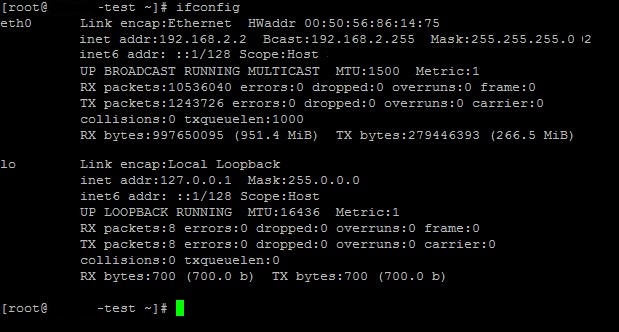Merhaba Değerli Ziyaretçimiz
Bir linux dağıtımı olan centos işletim sistemi için ağ yapılandırması özellikle sunucu olarak kurulanlar için karmaşık bir hal alabilmektedir. Kurulum esnasında, ip adres, alt ağ maskesi ve varsayılan ağ gecidi bilgilerini girseniz bile, kurulumdan sonra sunucu internete çıkış yapamamaktadır. Genelde bu problem yaşanmaktadır. Aslında problem dememek lazım, eksik konfigürasyon diyelim. Hemen CentOS Ağ Yapılandırması ve IP Ayarlarını anlatmaya başlayayım.
Sunucuyu kurduk ve işletim sistemi açıldı. Konsoldayiz, kullanıcı adı ve şifremizle giriş yaptık. İlk yapacağımız iş güvenlik duvarını (firewall) kapamak olmalı. Direk kafadan engelliyor internete çıkmayı. Bunun için;
setup
yazıp “firewall configuration”a girip karşımıza gelen “security level” bölümü “disabled” ve “SELinux” bölümü “disabled” seçili olacak şekilde kaydedip çıkıyoruz. Tekrar setup bölümünden; “network configuration”a giriyoruz. “Edit devices” bölümünden “eth0″a giriyoruz ve ip, netmask, gateway vb. bilgileri dolduruyoruz (muhtemelen kurulumda yazdığınız bilgiler otomatik çıkacaktır, bir tek ağ geçidi (gateway) çıkmayabilir onu da yazarsınız). Kaydedip çıkıyoruz. “Edit nameservers” bölümünden de isim sunucu adreslerimizi yazıyoruz (kurulumda bu bilgileri doldurduysanız muhtemelen yazılı haldedirler). Konsola dönüp;
nano /etc/hosts
yazarak hosts dosyamızı kontrol ediyoruz. Muhtemelen aşağıdaki gibi değildir fakat bu şekilde olmalı;
# Do not remove the following line, or various programs
# that require network functionality will fail.
127.0.0.1 localhost.localdomain localhost
::1 localhost6.localdomain6 localhost6
1xx.xxx.xxx.xxx host.domain host1xx.xxx.xxx.xxx
olan yerde ip numaranızı yazacaksınız, host.domain host bölümüne işletim sistemini kurarken verdiğiniz ismi yazcaksınız. Örneğin; “centos.recepyilmaz.web.tr centos” şeklinde olacak orası. Ctrl+x tuşlarına ardından “y” tuşuna ve son olarak “enter” tuşuna basın dosyayı kaydetmiş olacaksınız.Yukardaki işlemleri tamamladıktan sonra;
nano /etc/sysconfig/static-routes
yazıp açılan sayfaya;
any net xxx.xxx.xxx.0 netmask 255.255.255.0 dev eth0
any net 0.0.0.0/0 gw xxx.xxx.xxx.1 dev eth0
“x” ile işaretlenen kısma ağ geçitiniz (gateway) gelecek şekilde yukardakileri yazıp dosyayı kaydedin (ilk satırdaki xxx kısım 0 ile bitecek, ikinci satırdaki xxx kısım genelde 1 ile biter, ağ geçidiniz neyse onu yazcaksınız.)
service network restart
yazıp ağı yeniden başlattıktan sonra internete çıkıp çıkmadığınızı kontrol etmek için kendi bilgisayarınızdan başlat, çalıştır’a girip “cmd” yazarak ms-dos penceresini açın ve “ping xxx.xxx.xxx.xxx” yazın tırnak işaretleri olmadan, xxx kısma ip adresi gelecek şekilde. Ip ping alıyorsa internete çıkmış demektir. Ping almıyorsa çıkmamıştır, o zaman tekrar konsola geçerek xxx kısımlarına ağ geçidinizi (gateway) yazmak suretiyle şunları yapın;
route add default gw xxx.xxx.xxx.xxx
ve tekrar ağı yeniden başlatın (service network restart).Ping atın, yine olmazsa;
route add -net xxx.xxx.xxx.0 netmask 255.255.255.0 dev eth0
yazın xxx kısma ağ geçidi (gateway) 255′li kısım genelde o şekildedir ama sizinki farklı olabilir o kısıma alt ağ’ınızı yazcaksınız ve olacaktır. Yine de olmazsa işlemlerinizi tekrar gözden geçirin mutlaka biryerde ince bir hata yapmışsınızdır. Tüm kontroller sonucunda hala olmamışsa ip adresinizin çalışıp çalışmadığından, ağ geçidi, alt ağ bilgilerinizi doğruluğundan emin olun. Yine de bir hareket olmazsa işletim sistemini tekrar kurun ve yukardaki adımları tekrar uygulayın.
Yardımcı olması dileğiyle…
Article Tags: ağ · ağ geçidi · alt ağ · Centos · centos 5 dns ayarları · centos 5 ip ayarları nasıl yapılır · centos 5.5 ağ yapılandırması · centos ağ ayarı nasıl yapılır · centos ağ konfigürasyonu · centos ağ yapılandırması · centos internete bağlanmıyor · centos ip ayarları · centos ip eklemek · centos ip yapılandırması · centOS işletim sistemi · centos root şifresini unuttum · centos vps ağ ayarları · centos vps internet bağlantısı · centos vps ip ayarları · centos vpse nasıl ip verilir · centosa ip nasıl eklenir · default · gateway · gw · Linux · linux centos ağ ayarları · linux centos ip ayarları · linux centos ip konfigürasyonu · network · ns · sanal sunucu ağ ayarları · sanal sunucu internete bağlanmıyor · sanal sunucu ip ayarları · vps ağ ayarları · vps internete bağlanmıyor · vps ip ayarları